DigiFi OUTLET は、現在準備中です。
2020/05/02 15:24

本日5月2日(金) 午後5時と午後8時から、各40分ずつ、スチューデントパックの使い方や疑問にお答えするオンラインセミナーを実施します。ツールとしてZOOMを利用しますので、アプリをご利用になる方は、事前の準備をお願いします。パソコンならアプリなしで、インターネットブラウザからご参加いただけます。
***デジファイ スチューデントパックシリーズなんでも Q&A***
●開催日時: 2020年5月2日 午後 5:00〜5:40、午後 8:00〜8:40
●講師:デジファイ付録企画担当
●参加費:無料
●参加方法
受講開始5分前になったら、下記URLからアクセスしていただくか,
あるいはアプリを起動してミーティングIDを打ち込んでご参加ください。
Zoomミーティングに参加する方は、
それぞれの実施時間のURLをクリックしてください(アプリ、パソコンのブラウザから)
★午後5時開催はこちら
ミーティングID: 796 9880 1687(アプリの方はアプリ起動後、こちらのIDを入力してください。
パスワード: なし(待機室をご用意しています)
★午後8時開催はこちら
ミーティングID: 762 8721 0449(アプリの方はアプリ起動後、こちらのIDを入力してください。
パスワード: なし(待機室をご用意しています)
<そのほか補足情報>
1) カメラ・マイクのオフができます。
画面に「マイク」のボタンがあるので「ミュート」にすると、そちらからの声が聞こえなくなります。
カメラもオン/オフの選択が可能です。
2) 背景を変えることができます。
ご自分の背景を映したくない場合は、背景に画像を選択することができます。
◆◆◆ はじめてZOOMを利用する方ははこちら ◆◆◆
■事前準備
事前にZoom(ズーム)アカウントの登録とZoomアプリのインストール、環境のご確認をお願いします。
1. Zoomアカウント登録
ご登録はこちらから(Zoomの公式サイト)
2. アプリのダウンロード
スマートフォンで受講する場合、アプリが必要なので
受講前にクリックしてアプリをインストールしておいてください。
パソコンの場合は、インターネットブラウザからも視聴できるので、
アプリのダウンロードは必須ではありません。
アプリのダウンロードはこちら(Zoomの公式サイト)
3.環境のご確認
ビデオ表示、音声通話に支障がないことを予めご確認をお願いします。
ビデオまたはオーディオのテスト(Zoomの公式サイト)
※※※ 不安な方はこちらの動画をご覧いただくとイメージが掴めると思います ※※※
PCやスマホでZoomに接続する方法(ストアカ版)
ストアカ公式 初心者のためのオンライン講座受講練習会(ストアカ版)
(マイクのオンオフ、カメラのオンオフの方法など)